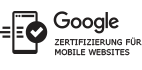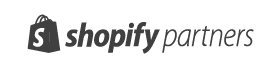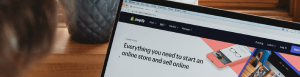Wie man bei Shopify mehr als 100 Varianten problemlos erstellt
Shopify setzt ein festes Limit von 100 Varianten pro Produkt, was auf technische Limitationen in der Datenbankstruktur zurückzuführen ist. Dieses Limit kann nicht erhöht werden, unabhängig vom gewählten Tarif. Es gibt jedoch mehrere Methoden, um diese Beschränkung zu umgehen.
Seiteninhalt
- Aufteilung in separate Produkte mit internen Verlinkungen
- Planung der Produktstruktur
- Produktaufteilung basierend auf Merkmalen
- Erstellen separater Produktseiten
- Einrichtung von internen Verlinkungen
- Einrichtung von internen Verlinkungen
- Liquid-Code anpassen
- Verwendung einer Produkt-Options-App
- Auswahl einer passenden App
- Einrichtung der App
- Testen der App-Funktionalität
Um das Variantenlimit von 100 bei Shopify zu umgehen, können Produkte aufgeteilt und suchmaschinenoptimiert durch Verlinkungen und kanonische Tags verbunden werden. Metafelder erleichtern diese Verlinkungen und verhindern Duplicate Content. Zusätzlich bieten Apps wie „Infinite Options“, „Live Product Options“ und „Product Options by Bold“ erweiterte Produkt-Optionen, ohne das Limit zu überschreiten.
Im Folgenden werden die unterschiedlichen Lösungen detaillierter beschrieben
Aufteilung in separate Produkte mit internen Verlinkungen
Die Strukturierung Ihrer Produkte durch Aufteilung und das Einrichten interner Verlinkungen zwischen den Produktseiten bietet nicht nur eine bessere Nutzerführung, sondern auch Vorteile für die Suchmaschinenoptimierung (SEO).
Planung der Produktstruktur
Vorgehen: Überlegen Sie, wie Sie Ihre Produkte aufteilen können, um die Anzahl der Varianten pro Produkt zu reduzieren. Ein häufiger Ansatz ist die Trennung nach Farben oder anderen deutlich unterscheidbaren Merkmalen.
Produktaufteilung basierend auf Merkmalen
Überlegen Sie, wie Sie Ihre Produkte aufteilen können, um die Anzahl der Varianten pro Produkt zu reduzieren. Ein häufiger Ansatz ist die Trennung nach Farben oder anderen deutlich unterscheidbaren Merkmalen.
Tipp: Betrachten Sie jedes Merkmal als eigenständiges Produkt. Zum Beispiel könnte jedes Farbmodell eines Produktes separat aufgeführt werden.
Erstellen separater Produktseiten
Legen Sie für jede Variante eine eigene Produktseite an. Dies verbessert nicht nur die Übersichtlichkeit, sondern ermöglicht es auch, spezifische Informationen und Bilder für jede Variante bereitzustellen.
Einrichtung von internen Verlinkungen
Nachdem die Produkte aufgeteilt sind, solltest du interne Links zwischen diesen Produkten einrichten. Dies verbessert nicht nur die Navigation für den Benutzer, sondern hilft auch Suchmaschinen, die Beziehungen zwischen den Produkten zu verstehen. Nutze zum Beispiel thematisch ähnliche Links auf den Produktseiten, die Kunden zu verwandten Produkten führen.
Nachdem die Produkte aufgeteilt sind, sollten Sie interne Links zwischen diesen Produkten einrichten. Dies verbessert nicht nur die Navigation für den Benutzer, sondern hilft auch Suchmaschinen, die Beziehungen zwischen den Produkten zu verstehen. Nutzen Sie zum Beispiel thematisch ähnliche Links auf den Produktseiten, die Kunden zu verwandten Produkten führen.
In Shopify können Sie den kanonischen Tag für die Varianten auf verschiedene Weise einrichten, abhängig davon, wie viel Zugriff und Kontrolle Sie über Ihr Theme haben:
Theme-Anpassung: Wenn Sie mit Liquid, der Template-Sprache von Shopify, vertraut sind, können Sie den kanonischen Tag direkt im Head-Bereich Ihrer Produktvorlagendatei (product.liquid oder product-template.liquid) hinzufügen. Sie würden eine Bedingung einfügen, die überprüft, ob das Produkt eine Variante ist, und dann den kanonischen Tag auf das Elternprodukt setzen.
Hier ist ein grundlegendes Beispiel für Liquid-Code, den Sie verwenden könnten:
{% if product.has_only_default_variant %}
<link rel=“canonical“ href=“{{ shop.url }}/products/{{ product.handle }}“>
{% else %}
<link rel=“canonical“ href=“{{ shop.url }}/products/{{ product.collections.first.handle }}“>
{% endif %}
Dieser Code setzt voraus, dass Sie eine logische Struktur haben, um zu bestimmen, was das „Elternprodukt“ ist, was je nach Ihrer Produktkonfiguration angepasst werden müsste.
Kontaktieren Sie uns für direkte Hilfe beim Hinzufügen des Codes!
Angenommen, es gibt keine Suchanfragen für jede dieser einzelnen Produktseiten, können Sie Suchmaschinen informieren, dass sie alle Teil einer einzigen Seite sind.
Zum Beispiel könnten Sie eine Seite für /products/beispiel-produkt-t-shirt einrichten, die wir als „Eltern“-Produkt bezeichnen.
Die Farbvarianten wären dann unsere „Kind“-Produkte, wobei jedes von ihnen einen kanonischen Tag enthält, der auf das Elternprodukt verweist.
Das würde so aussehen:
<link rel=“canonical“ href=“https://www.beispielshop.de/products/beispiel-produkt-t-shirt“>
Jetzt haben Sie sechs separate Produkte für die Benutzer, was Ihnen ermöglicht, das Limit von 100 Varianten zu umgehen und gleichzeitig die Benutzererfahrung zu verbessern. Aber aus SEO-Sicht ist es nur eine einzige Seite.
Einrichtung von internen Verlinkungen
Metafelder sind benutzerdefinierte Felder, die Sie verwenden können, um zusätzliche Informationen zu Produkten, Kunden, Bestellungen oder anderen Objekten in Shopify zu speichern. Sie können Metafelder nutzen, um Verweise oder IDs anderer Produkte zu speichern, die als Verknüpfungen dienen sollen.
Liquid-Code anpassen
Nachdem Sie die Metafelder eingerichtet haben, müssen Sie das Theme anpassen, um diese Informationen auf Ihren Produktseiten zu nutzen.
{% assign related_product_id = product.metafields.custom.related_product %}
{% if related_product_id != blank %}
{% for product in collections.all.products %}
{% if product.id == related_product_id %}
<a href=“{{ product.url }}“>Siehe verwandtes Produkt</a>
{% endif %}
{% endfor %}
{% endif %}
Dieses Beispiel prüft, ob ein verwandtes Produkt über ein Metafeld definiert ist, und wenn ja, wird ein Link zu diesem Produkt erstellt.
Verwenden Sie Metafelder oder spezielle Apps, um Verlinkungen zwischen den einzelnen Produktvarianten herzustellen. Dies erleichtert den Kunden das Navigieren zwischen den Varianten ohne Rückkehr zur Hauptkategorie.
Tipp: Stellen Sie sicher, dass die Navigation intuitiv ist und die Kunden leicht verstehen können, wie sie zwischen den Varianten wechseln können.
Verwendung einer Produkt-Options-App
Die Nutzung einer spezialisierten App aus dem Shopify App Store, um zusätzliche Produkt-Optionen ohne Erhöhung der Variantenanzahl anzubieten, ist eine schnelle und technisch weniger aufwändige Lösung.
Auswahl einer passenden App
Wählen Sie aus dem Shopify App Store eine App aus, die das Hinzufügen von zusätzlichen Produkt-Optionen ermöglicht.
Hier ist eine Auswahl von drei Apps:
Infinite Options
Infinite Options ist besonders dafür bekannt, eine unbegrenzte Anzahl von Produktvarianten und kundenspezifischen Optionen zu ermöglichen, was für Geschäfte mit einem hohen Grad an Produktanpassungen ideal ist.
Vorteile:
- Vielfältige Optionstypen: Unterstützt eine Vielzahl von Optionen, einschließlich Textfelder, Dropdown-Menüs, Datei-Uploads, Radio-Buttons und Checkboxen.
- Anpassungsfähig: Ermöglicht individuelle Preisanpassungen für jede Option, ideal für personalisierte Produkte.
- Integrative Gestaltung: Lässt sich nahtlos in Shopify integrieren, wodurch die Benutzererfahrung konsistent bleibt.
Nachteile:
- Komplexität in der Bedienung: Einstellungen und Optionen können für neue Benutzer ohne technische Erfahrung überwältigend sein.
- Design-Konsistenz: Herausforderungen bei der Integration der zusätzlichen Optionen in das bestehende Shop-Design.
- Zusätzliche Kosten: Erweiterte Funktionen erfordern eine kostenpflichtige Abonnementversion.
Live Product Options
Live Product Options hebt sich durch seine extrem benutzerfreundliche Oberfläche hervor, die es Shop-Besitzern ermöglicht, schnell und einfach ohne technisches Know-how Produktanpassungen vorzunehmen.
- Einfachheit und Schnelligkeit: Benutzer können schnell und einfach Produktvarianten hinzufügen, was Zeit spart und den Bedarf an technischen Kenntnissen minimiert.
- Dynamische Anpassungen: Die App passt die angezeigten Optionen dynamisch an die vorherigen Auswahlentscheidungen der Kunden an.
- Gute Shopify-Integration: Fügt sich gut in das bestehende Shopify-System ein, was zu einer konsistenten Benutzererfahrung führt.
Nachteile:
- Begrenzte Funktionalität: Bietet möglicherweise nicht die Tiefe an Funktionalitäten oder Anpassungsmöglichkeiten wie andere Apps.
- Unterstützungsprobleme: Einige Benutzer haben langsamen Kundensupport gemeldet.
- Design-Anpassungen: Visuelle Anpassungen der Optionen können begrenzt sein.
Product Options by Bold
SC Product Options bietet fortgeschrittene Funktionen für bedingte Logiken und komplexe Produktkonfigurationen, die weit über das Standardangebot von Shopify hinausgehen und sich perfekt für Geschäfte mit komplexen Produktstrukturen eignen.
Vorteile:
- Erweiterte Produktkonfigurationen: Ermöglicht komplexe Produktkonfigurationen mit bedingten Logiken, ideal für anspruchsvolle Produktangebote.
- Flexible Preisoptionen: Unterstützt differenzierte Preisoptionen, die sich automatisch an die Auswahl des Kunden anpassen.
- Hohe Anpassbarkeit: Bietet umfangreiche Anpassungsmöglichkeiten für fast jeden Aspekt der Produktvarianten.
Nachteile:
- Einarbeitungszeit: Die Vielzahl der Funktionen kann anfangs überwältigend sein und erfordert eine Einarbeitungszeit.
- Höhere Kosten: Die Nutzung fortgeschrittener Features führt zu höheren Kosten.
- Potenzielle Performance-Probleme: Die Performance des Shops könnte mit zunehmender Komplexität der Optionen beeinträchtigt werden.
Tipp: Überprüfen Sie die Bewertungen und Features der Apps, um sicherzustellen, dass sie Ihre Anforderungen erfüllen.
Einrichtung der App
Installieren und konfigurieren Sie die App gemäß den Anleitungen des Anbieters. Passen Sie die Einstellungen an, um zusätzliche Optionen für Ihre Produkte hinzuzufügen.
Testen der App-Funktionalität
Testen Sie die App gründlich in einer Staging-Umgebung, bevor Sie sie im Live-Shop einsetzen. Achten Sie darauf, wie die App mit Ihrem Theme interagiert und ob es zu Performance-Einbußen kommt.